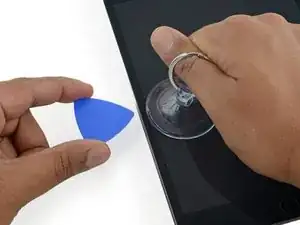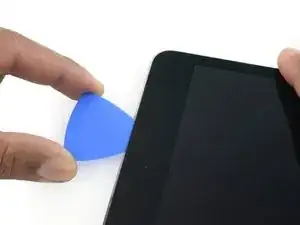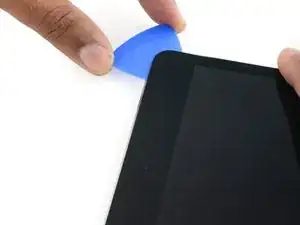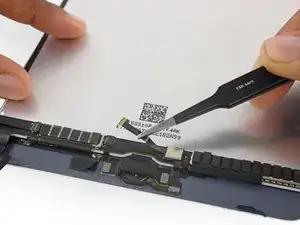Einleitung
Folge den Schritten dieser Anleitung, um die Displayeinheit deines iPad mini 4 LTE, inklusive LCD und Touchscreen Glas, zu ersetzen.
Dies erfordert den Ausbau des Bildschirms und das Übertragen des Home Buttons auf dein neues Ersatzteil. Um die Touch ID Funktionalität beizubehalten, musst du den originalen Home Button auf den neuen Bildschirm übertragen.
Je nach Ersatzteil musst du unter Umständen auch den Standby-Sensor für die Nutzung von SmartCover übertragen, was das Entlöten eines Kabels erfordert.
Einige Bilder dieser Anleitung stammen vom WiFi-Modell und zeigen eventuell leicht verschiedene Bauteile. Das Verfahren ist aber grundsätzlich gleich, außer wo es besonders beschrieben ist.
Werkzeuge
Ersatzteile
-
-
Wenn dein Display gebrochen ist, verhindere weiteren Bruch und schütze dich durch Abkleben des defekten Displays vor Verletzungen.
-
Klebe überlappend durchsichtiges Klebeband (Paketklebeband) auf das komplette Display. Wenn das Glas extrem gesplittert ist, klebe mehrfach die Bruchstelle ab.
-
Folge der Reparaturanleitung so gut es geht. Wenn das Glas einmal gebrochen ist, wird es wahrscheinlich weiter brechen. Vielleicht musst du sogar einen Metalspatel verwenden, um das Display zu entfernen.
-
-
-
Erhitze den iOpener für dreißig Sekunden.
-
Im Verlauf der Reparatur kühlt sich der iOpener wieder ab. Erhitze ihn dann noch einmal für dreißig Sekunden.
-
-
-
Halte den iOpener an einem der flachen Enden und vermeide die heiße Mitte, während du ihn aus der Mikrowelle nimmst.
-
-
-
Fülle einen Topf oder eine tiefe Pfanne mit ausreichend Wasser, um den iOpener komplett damit bedecken zu können.
-
Erhitze das Wasser (ohne den iOpener) bis es kocht. Schalte die Wärmezufuhr (Platte) aus.
-
Lege den iOpener für etwa 2-3 Minuten in das heiße Wasser. Stelle sicher, dass der iOpener komplett mit Wasser bedeckt ist.
-
Nimm den iOpener mit einer Küchenzange aus dem Wasser heraus.
-
Trockne den iOpener gründlich mit einem Küchen- oder Handtuch ab.
-
Der iOpener kann jetzt verwendet werden. Solltest du den iOpener erneut erwärmen müssen, erhitze das Wasser nochmal bis zum Siedepunkt, schalte die Wärmezufuhr aus, und lege den iOpener wieder für 2-3 Minuten vollständig in das Wasser.
-
-
-
Platziere den erhitzten iOpener auf der linken langen Kante und lasse ihn etwa 2 Minuten in dieser Position.
-
-
-
Platziere mittig einen Saugnapf auf der angewärmten Seite.
-
Achte darauf, dass der Saugnapf komplett auf dem Glas aufliegt.
-
Halte das iPad mit einer Hand nach unten und ziehe den Saugnapf mit gleichmäßiger Kraft nach oben, um einen Spalt zu erzeugen.
-
-
-
Während du das Display mit dem Saugnapf anhebst, führe ein Opening Pick in die Lücke zwischen dem Glas und dem iPad Gehäuse ein.
-
-
-
Erhitze den iOpener erneut, platziere ihn an der gleichen Stelle und lasse ihn ein paar Minuten dort liegen.
-
-
-
Führe ein zweites Opening Pick neben dem ersten ein und ziehe es vorsichtig nach unten, um die Klebeverbindung des Displays zu lösen.
-
-
-
Schiebe das Opening Pick weiter an der Seite des Displays herunter, um den Kleber zu lösen.
-
Falls das Opening Pick im Kleber stecken bleiben sollte, dann "drehe" es die Seite des iPads entlang, um weiterhin den Kleber zu lösen.
-
-
-
Nimm das erste Plektrum, das du eingesetzt hast, und schiebe es nach oben zur oberen Ecke des iPads.
-
-
-
Erhitze erneut den iOpener und lege ihn auf die obere Kante des iPads über die Frontkamera.
-
Wenn du einen flexiblen iOpener hast, kannst du ihn so umbiegen, dass sowohl die obere linke Ecke als auch die obere Kante gleichzeitig erhitzt werden.
-
-
-
Schiebe das Opening Pick entlang der Oberkante des iPads und halte kurz vor der Kamera an.
-
Wenn du die Frontkamera erreichst, ziehe das Plektrum etwas heraus und schiebe es weiter an der Oberkante entlang.
-
-
-
Lasse ein Opening Pick kurz nach der Frontkamera im iPad stecken.
-
Nimm ein zweites Plektrum und setze es links neben der Kamera ein, wo gerade eben das erste Plektrum war. Schiebe es zur Ecke zurück, um jeglichen Kleber vollständig zu lösen.
-
Lasse das zweite Plektrum an Ort und Stelle, um zu vermeiden, dass sich der Kleber in der Ecke beim Abkühlen wieder verbindet.
-
-
-
Setze das vorherige Plektrum tiefer in den iPad ein und schiebe es von der Kamera weg zur Ecke.
-
-
-
Lasse die drei Plektren in den Ecken des iPads stecken, um zu vermeiden, dass sich der Kleber des Frontpanels wieder verbindet.
-
Erhitze den iOpener erneut und lege ihn auf die übrige lange Seite des iPads entlang der Lautstärke- und Verriegelungstasten.
-
-
-
Setze ein neues Opening Pick ein und schiebe es entlang der rechten Kante des iPads herunter und trenne so den Kleber auf.
-
-
-
Schiebe das Opening Pick weiterhin die rechte Kante entlang herunter, falls nötig, erhitze die Kante erneut mit dem iOpener.
-
-
-
Lasse die Opening Picks an Ort und Stelle und erhitze den iOpener erneut.
-
Lege den erhitzten iOpener auf die Seite mit dem Home Button und lasse ihn dort ein paar Minuten, um den Kleber unter dem Glas aufzuweichen.
-
-
-
Setze ein neues Opening Pick an der unteren rechten Ecke des Displays ein, und zwar unter dem letzten Opening Pick, das du benutzt hast, um die rechte Kante herunter zu schneiden.
-
Schiebe das neue Plektrum um die untere rechte Ecke des Gerätes.
-
-
-
Schiebe das Plektrum von der unteren rechten Ecke an der Unterkante des Gerätes entlang. Halte etwa 1,2 cm kurz vor dem Home Button an.
-
-
-
Setze ein letztes Opening Pick an der unteren linken Ecke des iPads ein, direkt unter dem bereits vorhandenen Opening Pick.
-
-
-
Schiebe das Plektrum weiterhin an der unteren linken Kante des Displays entlang in Richtung Mitte des iPads, bis es ungefähr 1,2 cm vom Home Button entfernt ist.
-
-
-
Verdrehe die beiden Plektren an der Oberkante des iPads, um den letzten Kleber abzulösen, der das Display befestigt.
-
Hebe das Display von der Oberkante her ab, um das Gerät zu öffnen.
-
-
-
Entferne die vier 1,2 mm Kreuzschlitzschrauben über der Halterung des Akku-/Displaysteckers.
-
-
-
Benutze das flache Ende eines Spudgers, um den Akkustecker von seinem Anschluss auf dem Logic Board zu trennen.
-
-
-
Benutze die Spitze eines Spudgers, um den Stecker des Displaydatenkabels aus seinem Anschluss auf dem Logic Board zu lösen.
-
Benutze die Spitze eines Spudgers, um den Stecker des Touchscreen-Kabels aus seinem Anschluss auf dem Logic Board zu lösen.
-
-
-
Benutze die Spitze eines Spudgers, um den Halteriegel am Home Button ZIF Anschluss nach oben zu klappen.
-
-
-
Benutze eine Pinzette, um das Home Button Flachbandkabel aus dem ZIF Anschluss zu lösen.
-
Löse das Kabel bis zur EMI Abschirmung ab.
-
-
-
Benutze eine Pinzette, um das Hardware-Kontrollmodul des Home Buttons von der Displayeinheit wegzuheben.
-
-
-
Benutze ein Opening Pick (Plektrum), um weiterhin das Home Button Flachbandkabel von der Displayeinheit zu lösen.
-
-
-
Benutze ein Öffnungswerkzeug aus Plastik, um die Halterung des Home Buttons von der Displayeinheit wegzuhebeln.
-
-
-
Erhitze einen iOpener und lege ihn über die Unterkante des Frontpanels, um den Kleber aufzuweichen, mit dem der Home Button befestigt ist.
-
-
-
Drücke den Home Button langsam nach oben und aus der Displayeinheit heraus, um die Dichtung vom Frontpanel zu lösen.
-
-
-
Untersuche dein Ersatzteil und dein originales Display sorgfältig, um sicher zu gehen, dass sie passen.
-
Unter Umständen fehlt bei deinem Ersatzteil der Standby-Sensor, der für die Nutzung von SmartCover notwendig ist. Wenn du diese Funktion beibehalten möchtest, musst du die Komponente übertragen.
-
Entlöte die sechs Lötpads unten links am Display, um das Kabel der Sensoreinheit zu entfernen.
-
Um dein Gerät wieder zusammenzubauen, folge dieser Anleitung in umgekehrter Reihenfolge.
3 Kommentare
Please post a caution about the home button ribbon cable. I was removing it from an extremely damaged screen and I accidentally slightly ripped it. Now I’m not sure what to do :( If I had known about the problems associated with changing a touch ID home button I would have been 100x more cautious but I’ve only ever had to fix my Mini 2 before so this wasn’t an issue.
I have an iFixit replacement screen (C-stock) that has some existing adhesive already on it, but there are a few parts of the adhesive that are folded over on itself. I also have replacement adhesive. Two questions:
Should I replace the existing, possibly-worn adhesive with new adhesive, or is it better to stay with the already-applied adhesive?
Should I warm up the adhesive when I’m applying the screen back onto the body? Or should I keep it room-temperature?
Just want to say Thank you for for the guide and what i can only describe as the perfect pctures to go along! Nice1